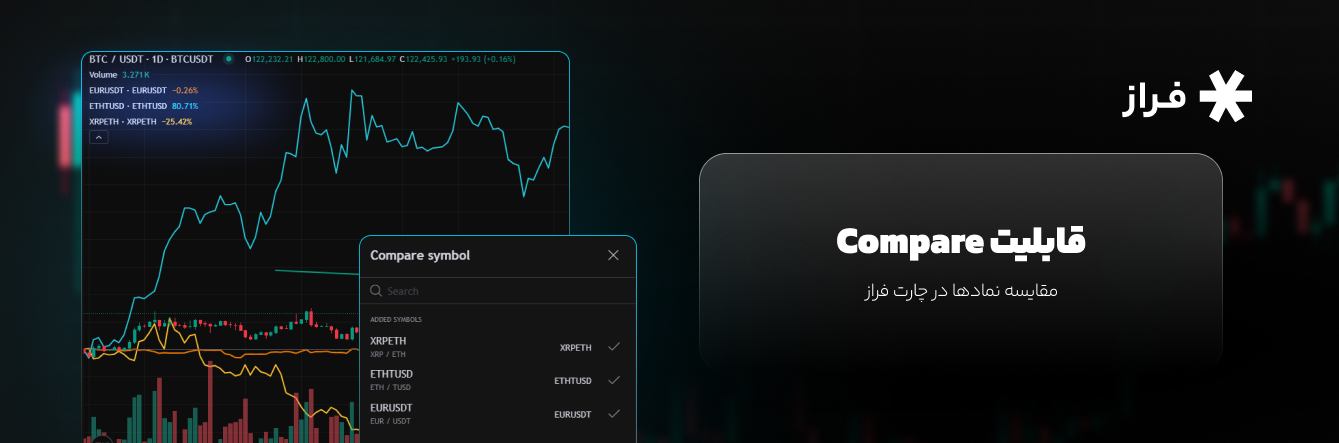یکی از کاربردیترین ابزارهای تحلیل تکنیکال در پلتفرم فراز، قابلیت Compare یا مقایسه نمادها است. این ابزار به شما امکان بررسی همزمان دو یا چند نماد را میدهد تا بتوانید عملکرد آنها را با یکدیگر مقایسه کرده و روابط متقابل را شناسایی نمایید. در ادامه نحوه استفاده از این ابزار را در چارت فراز توضیح میدهیم.
قابلیت Compare چیست و چه کاربردهایی دارد؟
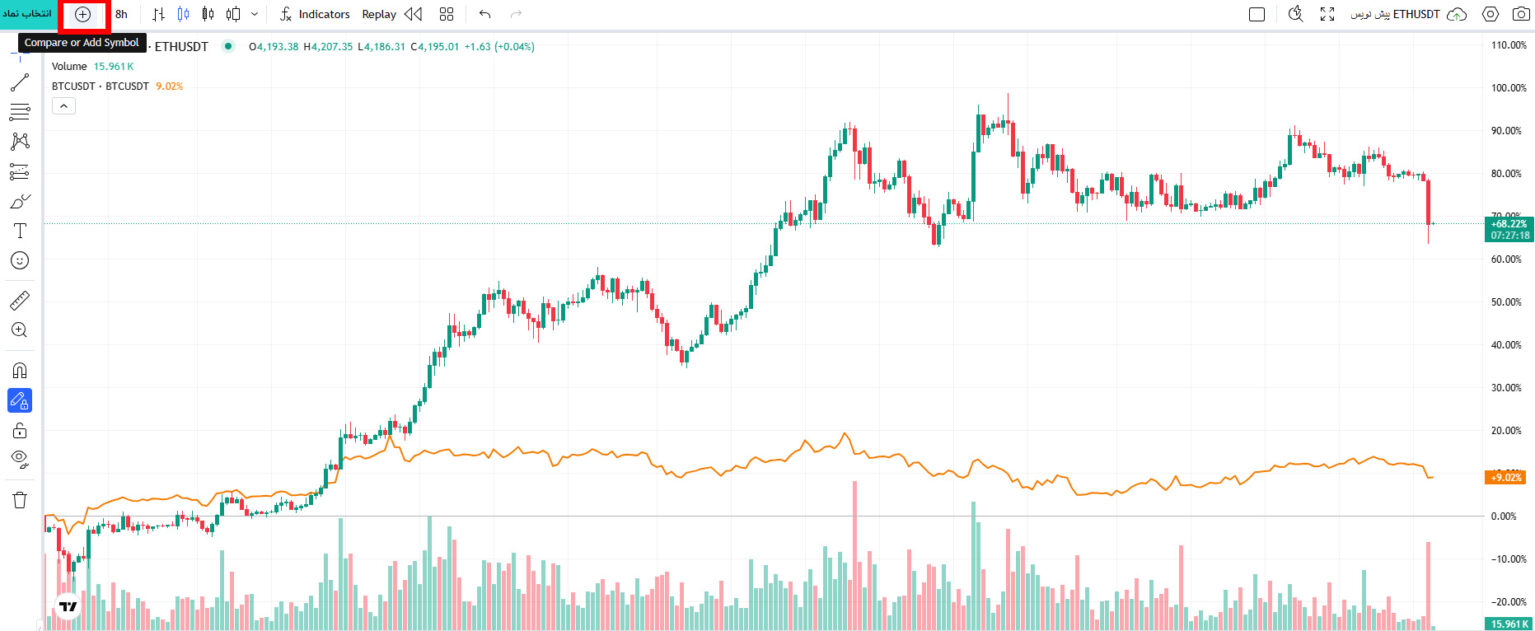
قابلیت Compare یا مقایسه در چارت فراز امکان نمایش چندین نماد مالی را روی یک نمودار واحد فراهم میکند. این قابلیت برای کسانی مناسب است که میخواهند عملکرد نسبی داراییهای مختلف را بررسی کنند.
کاربردهای این ابزار بسیار متنوع است. برای مثال، میتوانید شاخصهای مختلف نظیر داو جونز و شاخص دلار آمریکا را با هم مقایسه کنید تا درک جامعی از وضعیت کلی بازار آمریکا به دست آورید. همچنین امکان مقایسه دو یا چند رمزارز مانند بیت کوین و اتریوم وجود دارد که به شما کمک میکند تا وضعیت غولهای بازار ارز دیجیتال بهتر بشناسید.
نحوه اضافه کردن نمادها برای مقایسه
برای استفاده از قابلیت Compare در فراز، ابتدا روی دکمه Compare or Add symbol که در نوار ابزار بالای نمودار قرار دارد و آیکون آن به علاوه (+) است، کلیک کنید. لیستی از نمادهای محبوب نمایش داده میشود که میتوانید آنها را انتخاب کرده یا نماد دلخواه خود را جستجو نمایید.
پس از جستجوی نماد موردنظر، اگر نشانگر موس را روی آن نگه دارید، سه گزینه مختلف برای نحوهی اضافه کردن نماد به چارت نمایش داده میشود. هر یک از این گزینهها روش متفاوتی برای مقایسه یا مشاهده نمادها ارائه میدهند:
۱. Same % Scale – نمایش روی مقیاس درصدی
در این حالت نماد جدید بر اساس تغییرات درصدی روی چارت اصلی نمایش داده میشود. این گزینه برای مقایسهی عملکرد داراییها نسبت به یکدیگر مناسب است؛ زیرا بهجای قیمت واقعی، درصد رشد یا کاهش هر نماد مقایسه میشود.
بهصورت پیشفرض، اگر تنها روی نماد کلیک کنید، چارت فراز همین حالت را انتخاب میکند.
۲. New Price Scale – محور قیمت مستقل
با انتخاب این حالت، نماد جدید روی همان چارت اصلی نمایش داده میشود اما محور قیمت آن مستقل است و در سمت راست یا چپ چارت اضافه میشود.
این گزینه زمانی کاربرد دارد که بخواهید قیمت واقعی نمادها را ببینید اما در عین حال آنها را در یک نمودار مشترک دنبال کنید، بدون اینکه نسبت قیمتهای متفاوت باعث فشرده شدن کندلها شود.
۳. New Pane – نمایش در یک پنل مجزا
با انتخاب New Pane، نماد جدید در یک پنل جداگانه زیر چارت اصلی قرار میگیرد.
این حالت برای زمانی مناسب است که بخواهید ساختار نمودار، الگوها یا رفتار قیمتی چند نماد را کنار هم بررسی کنید، بدون اینکه تداخل گرافیکی بین آنها ایجاد شود.
هنگامی که نمادی را به نمودار اضافه میکنید، محور عمودی از نمایش قیمت به درصد تغییر میکند. این امر کاملاً ضروری است زیرا اگر نمادها قیمتهای بسیار متفاوتی داشته باشند، نمودار قابلیت خوانایی خود را از دست خواهد داد.
در ویدیو زیر نحوه استفاده از قابلیت Compare در فراز را مشاهده میکنید.
حل مشکل خطوط جداگانه در نمودار
گاهی اوقات هنگام مقایسه نمادهای مختلف، ممکن است با خطوط جداگانهای مواجه شوید که امکان مقایسه مناسب را فراهم نمیکند. راهحل این مشکل فعالسازی گزینه «Indexed to 100» در تنظیمات مقیاس یا Scale است.
مراحل فعالسازی Indexed to 100:
- وارد تنظیمات مقیاس در گوشه پایین سمت راست نمودار شوید
- گزینه Indexed to 100 را فعال کنید
- نمودار به صورت قابل مقایسه نمایش داده خواهد شد
این قابلیت اولین مقدار نمودار را برای تمام نمادها روی عدد 100 تنظیم کرده و تغییرات بعدی را بر اساس درصد تغییر نسبت به این نقطه محاسبه میکند.
در ویدیو زیر نحوه فعالسازی Indexed to 100 را مشاهده میکنید.
سوالات متداول